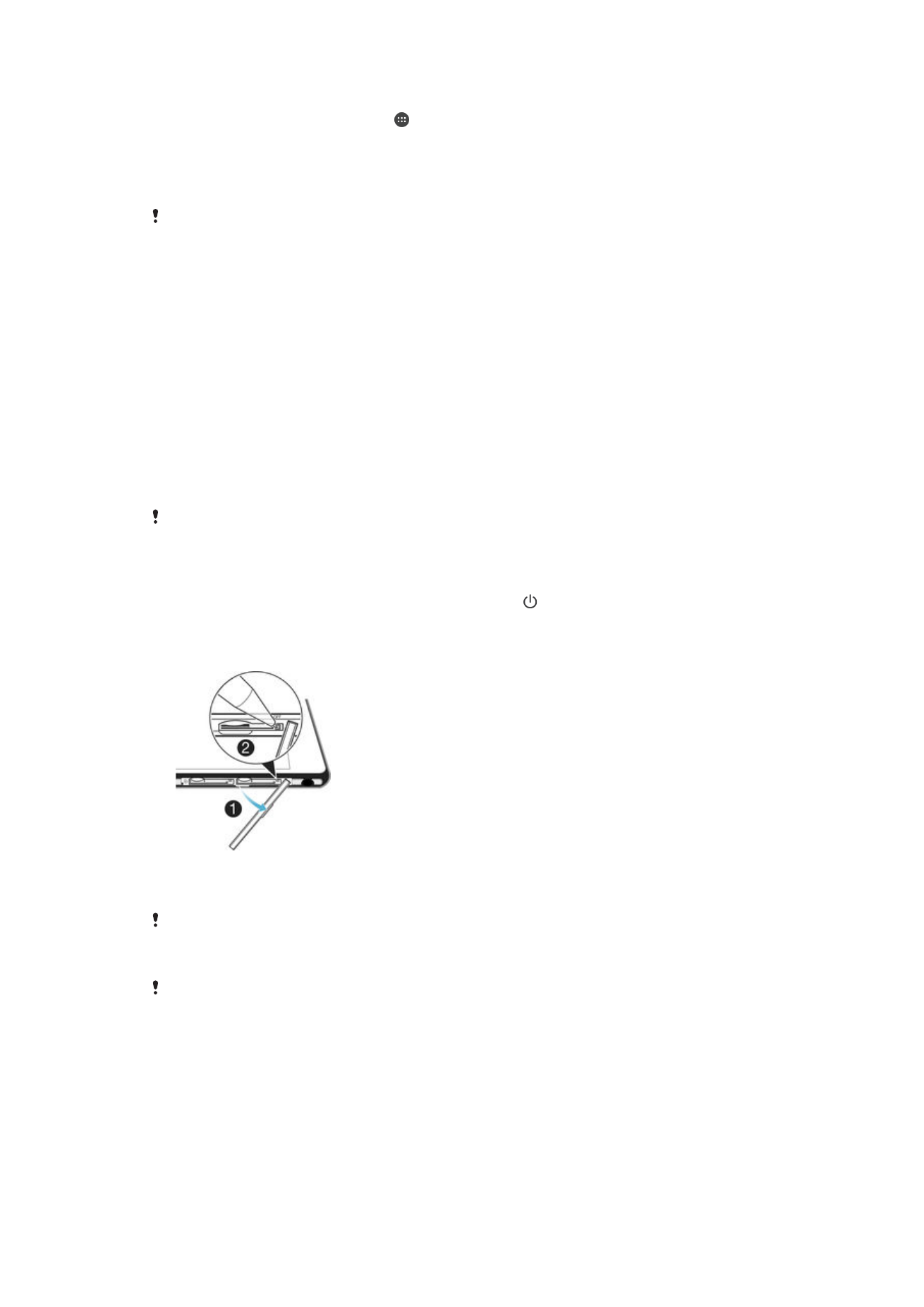
Riavvio e ripristino del dispositivo
È possibile forzare il riavvio o l'arresto del dispositivo quando si blocca o non si riavvia
normalmente. Le impostazioni o i dati personali non vengono eliminati.
È inoltre possibile ripristinare le impostazioni iniziali di fabbrica del dispositivo. Questa
operazione è talvolta necessaria se il dispositivo smette di funzionare correttamente.
Tuttavia, se si desidera conservare i dati importanti, è necessario eseguire innanzitutto il
backup su una memory card o su un altro tipo di memoria esterna. Per ulteriori
informazioni, consultare
Backup e ripristino dei contenuti
a pagina 135 .
Se il dispositivo non si avvia o si desidera eseguire il ripristino del software, è possibile
utilizzare Xperia™ Companion per riparare il dispositivo. Per ulteriori informazioni su
Xperia™ Companion, consultare
Strumento del computer
.
Il dispositivo potrebbe non riavviarsi se il livello della batteria è basso. Collegare il dispositivo a
un caricabatterie e provare a riavviarlo.
Per forzare il riavvio del dispositivo
1
Tenere premuto il tasto di accensione/spegnimento .
2
Nel menu che si apre, sfiorare
Riavvia. Il dispositivo si riavvia automaticamente.
Per forzare lo spegnimento del dispositivo
1
Estrarre il coperchio dello slot della scheda micro SIM.
2
Tenere premuto il pulsante OFF tramite la punta di una penna o un oggetto simile
fino a quando il dispositivo non si spegne.
Non utilizzare oggetti troppo appuntiti che potrebbero danneggiare il pulsante OFF.
Ripristino dei dati di fabbrica
Per evitare danni permanenti al dispositivo, non riavviarlo durante il ripristino.
138
Questa è una versione Internet della pubblicazione. © Stampato per un uso privato.
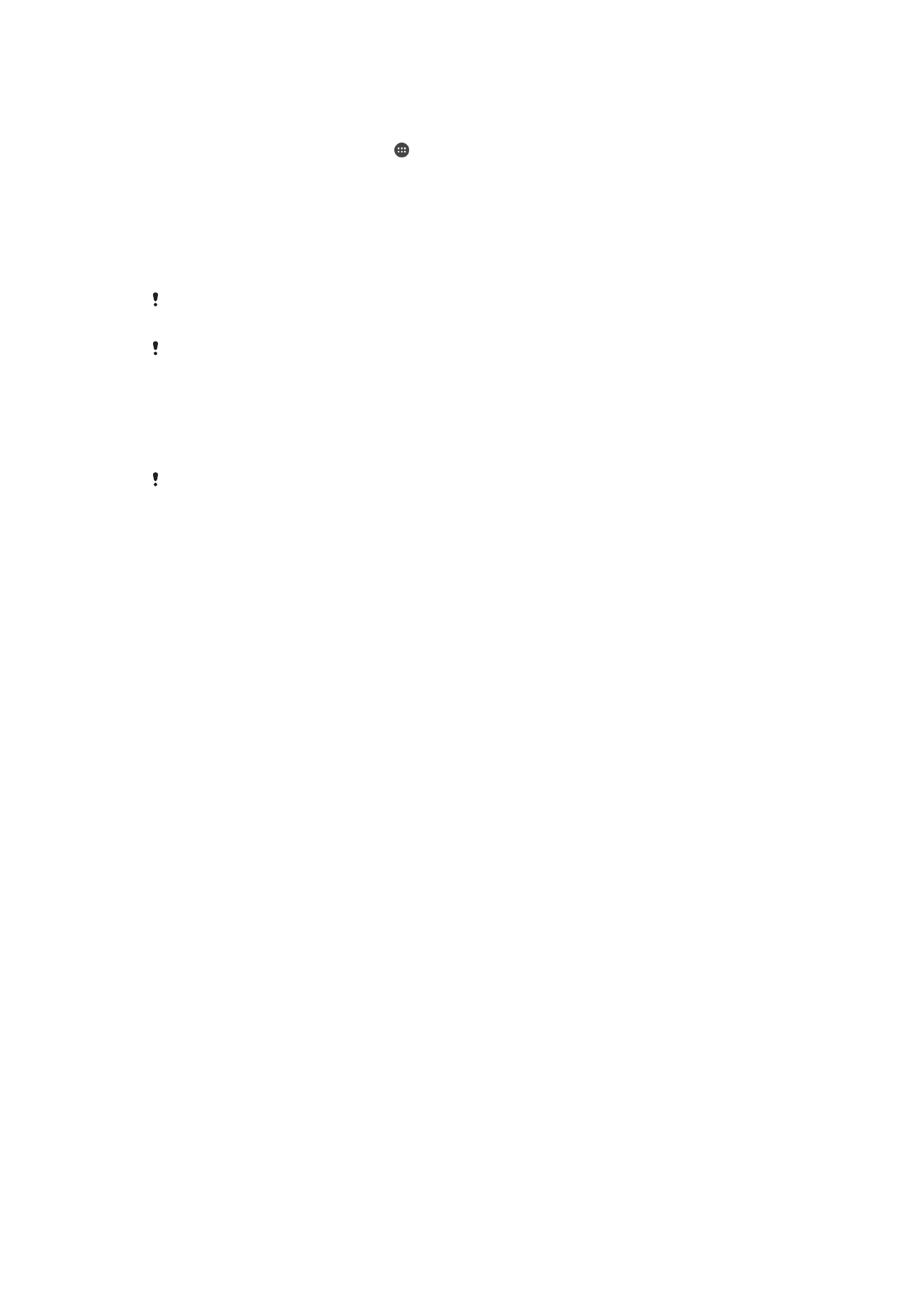
1
Prima di iniziare, accertarsi di eseguire il backup di tutti i dati importanti salvati
sulla memoria interna del dispositivo su una memory card o su un altro tipo di
memoria esterna.
2
Dalla Schermata iniziale, sfiorare .
3
Trovare e sfiorare
Impostazioni > Backup e ripristino > Ripristino dati di fabbrica.
4
Per eliminare informazioni come immagini e musica dalla memoria interna,
selezionare la casella di controllo
Elimina memoria interna.
5
Sfiorare
Ripristina telefono.
6
Se viene richiesto, tracciare il pattern di sblocco dello schermo oppure immettere
la password di sblocco dello schermo o il codice PIN per continuare.
7
Per confermare, sfiorare
Cancella tutto.
Quando viene effettuato un ripristino dei dati di fabbrica, non è possibile eseguire il downgrade
del dispositivo a una versione software precedente di Android™.
Se si dimentica la password, il PIN o il pattern di sblocco dello schermo, è possibile utilizzare
la funzione di ripristino del dispositivo in Xperia™ Companion per cancellare il livello di
sicurezza. Per eseguire questa operazione è necessario fornire i dettagli di accesso all'account
di Google. Eseguendo la funzione di ripristino, il software del dispositivo viene reinstallato e si
può verificare la perdita di alcuni dati personali durante il processo.
Per ripristinare il software del dispositivo utilizzando Xperia™ Companion
Prima di eseguire un ripristino del software, accertarsi di ricordare le proprie credenziali
Google™. A seconda delle proprie impostazioni sulla sicurezza, potrebbe essere necessario
immetterle per riavviare il dispositivo dopo aver effettuato il ripristino del software.
1
Controllare che Xperia™ Companion per Windows
( http://support.sonymobile.com/tools/xperia-companion ) o Xperia™ Companion
per Mac OS ( http://support.sonymobile.com/tools/xperia-companion-mac ) sia
installato sul PC o sul Mac
®
.
2
Collegare il dispositivo al computer tramite un cavo USB.
3
Aprire Xperia™ Companion sul computer, se non si avvia automaticamente, quindi
selezionare l'opzione
Riparazione software visualizzata sullo schermo.
4
Seguire le istruzioni per reinstallare il software e completare la procedura di
riparazione.